专业的浏览器下载、评测网站
搜狗浏览器如何解除被拉黑的网站?搜狗浏览器取消网站拦截图文教程
2020-11-06作者:浏览器之家来源:本站原创浏览:
搜狗浏览器如何解除被拉黑的网站?有些网友在使用搜狗浏览器的时候,可能会将一些经常弹出广告的网站拉黑,让浏览器帮自己自动拦截这些网站。而有些时候我们可能会需要将某个被拉黑的网站解除拉黑,针对这种情况浏览器之家小编给大家分享一下搜狗浏览器取消网站拦截图文教程,有需要的朋友一起来看看吧!
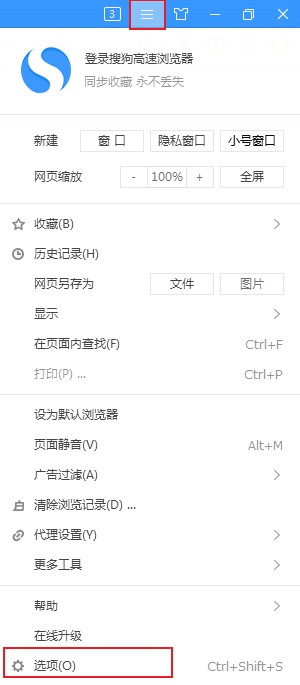
2、这时会进入搜狗浏览器的基本设置页面,在页面左侧的导航菜单中点击切换到“安全设置”页面中。
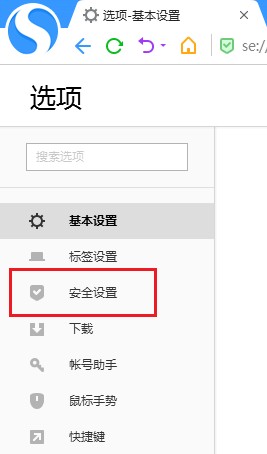
3、进入安全设置页面后,在页面右侧找到“常规安全设置”这一栏,我们在其右侧点击“管理网址信任与阻止”按钮。
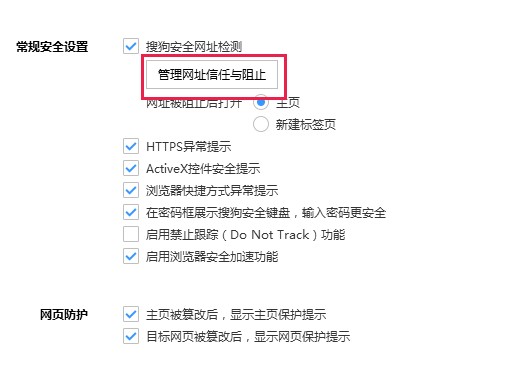
4、点击之后会弹出如下图所示的网站信任与阻止列表窗口,在窗口中找到需要取消拦截的网站,使用鼠标右键单击并选择“移除”就可以了。
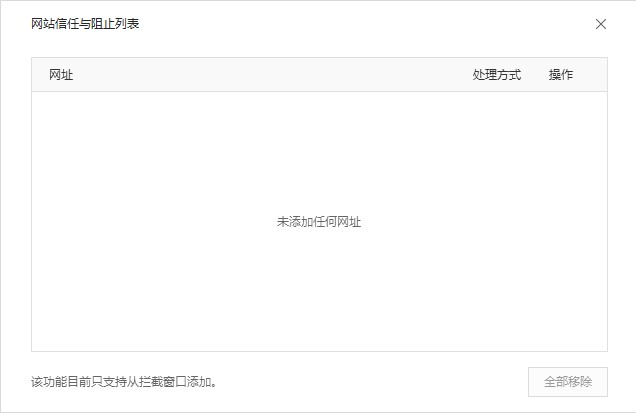
以上就是搜狗浏览器取消网站拦截图文教程,如果你想要接触在搜狗浏览器中拉黑过的网站,可以参考上面的方法来进行操作哦。
搜狗浏览器如何解除被拉黑的网站
1、首选打开搜狗浏览器,在浏览器右上方点击“显示菜单”图标,然后在下方弹出的菜单窗口中点击“选项”。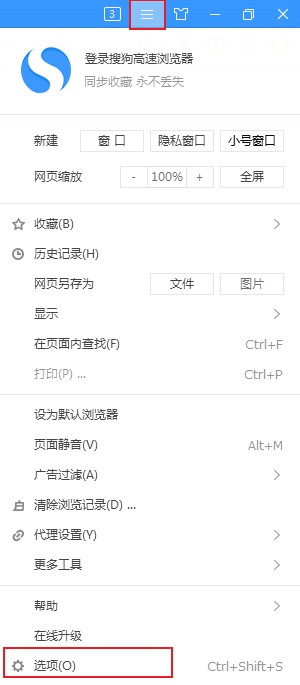
2、这时会进入搜狗浏览器的基本设置页面,在页面左侧的导航菜单中点击切换到“安全设置”页面中。
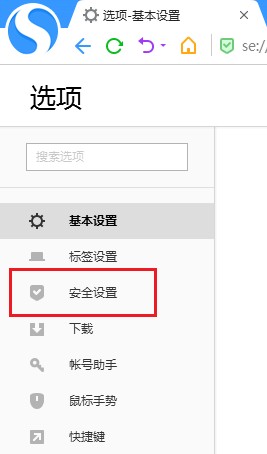
3、进入安全设置页面后,在页面右侧找到“常规安全设置”这一栏,我们在其右侧点击“管理网址信任与阻止”按钮。
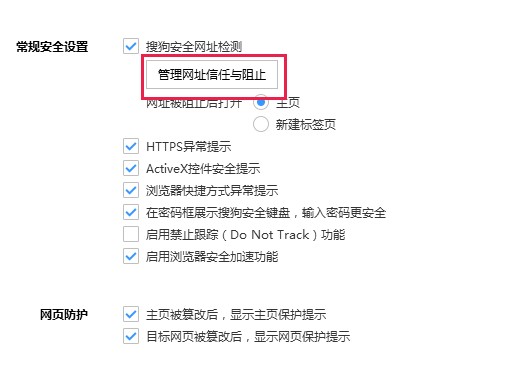
4、点击之后会弹出如下图所示的网站信任与阻止列表窗口,在窗口中找到需要取消拦截的网站,使用鼠标右键单击并选择“移除”就可以了。
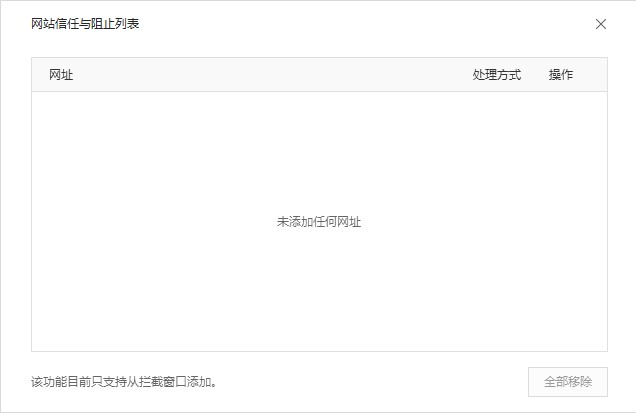
以上就是搜狗浏览器取消网站拦截图文教程,如果你想要接触在搜狗浏览器中拉黑过的网站,可以参考上面的方法来进行操作哦。